Když se vám podaří nastavit účet pro prodejce na Amazonu, přejdete k přidání produktů, které budete nabízet zákazníkům. Následující článek vám krok za krokem ukáže, jak zveřejnit svůj první inzerát.
Přidání produktu na Amazon – obsah:
- Jak přidat produkt na Amazon?
- Jak přidat více produktů najednou?
- Jaké produkty vyžadují schválení?
- Co mám dělat, pokud produkt nemá GTIN?
- Amazon Brand Registry – co to je?
Jak přidat produkt na Amazon?
- Co potřebuji k přidání produktu?
- Přidání produktu, který již existuje v katalogu Amazonu
- Přidání produktu, který neexistuje v katalogu Amazonu
- Variace produktů
Předtím, než začnete svůj první inzerát, si pamatujte, že produkt, který nabízíte, by měl mít GTIN (Globální číslo obchodní položky). GTIN je jedinečný kód pro každý produkt (službu), který se obchoduje. Pomáhá vám rychle získat přístup k informacím o produktu, jeho ceně a zásobách. Nejčastěji se používá číslo UPC, ISBN, JAN nebo EAN. Existují možné výjimky z tohoto pravidla, které budou podrobně popsány později v tomto článku.
Při přidávání produktu je dobré nejprve prohledat katalog Amazonu, abyste zjistili, zda položka již existuje. K tomu zadejte název produktu nebo jeho číslo GTIN a poté stiskněte symbol “lupy”.
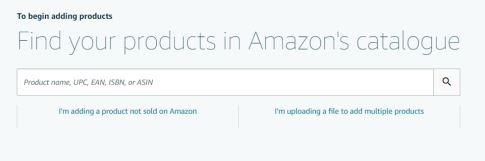
V této fázi je důležité pečlivě porovnat parametry produktu nalezeného v katalogu s tím, který má být prodán, protože jakákoli nesrovnalost může zákazníka zmást a přispět k negativnímu hodnocení. Pokud všechny parametry odpovídají, stiskněte “Prodat tento produkt” a poté vyplňte podrobnosti o inzerátu.
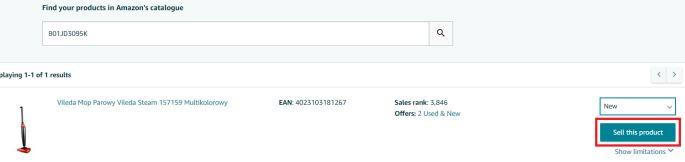
V novém okně uvidíte požadované informace o produktu, které musíte zadat pro přidání inzerátu. První věc, kterou je třeba zadat, je SKU prodejce (Stock Keeping Unit), což je identifikátor, který vám pomáhá spravovat vaše zboží. Liší se od GTIN tím, že se vztahuje na prodejce (a ne na výrobce) a každá varianta položky má své vlastní SKU, což usnadňuje rozlišení např. modrých batohů od zelených.
Další požadované informace jsou cena, množství, stav produktu (nový nebo použitý) a možnosti dopravy. Po vyplnění formuláře stiskněte tlačítko “Uložit a dokončit“.
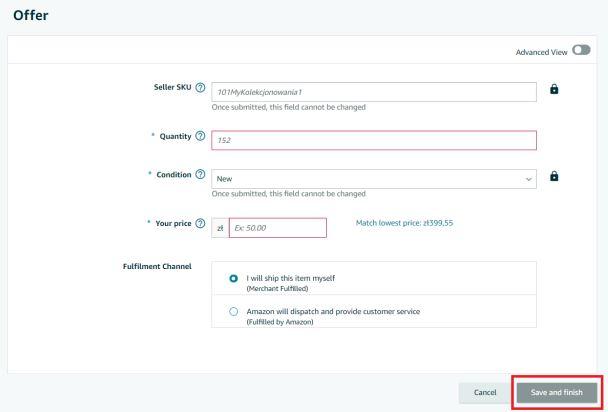
Pokud produkt, který nabízíte, neexistuje v katalogu Amazonu nebo jste jediný prodejce, vyberte tlačítko “Přidávám produkt, který ještě nebyl prodán na Amazonu“.
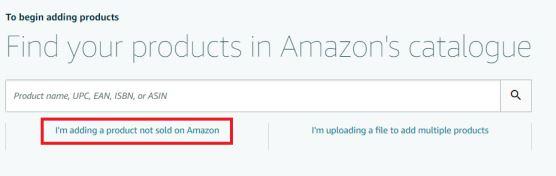
Nejprve umístěte produkt do příslušné kategorie a poté dokončete jeho nabídku. V pravém horním rohu je tlačítko “pokročilý pohled“, které po kliknutí zobrazí přístup ke všem polím. Hvězdička označuje povinná pole, která musíte vyplnit, abyste mohli pokračovat. Jsou viditelná na formuláři níže, v poli “Číslo dílu výrobce“. To se vztahuje na produkty, které jsou v automobilové kategorii.
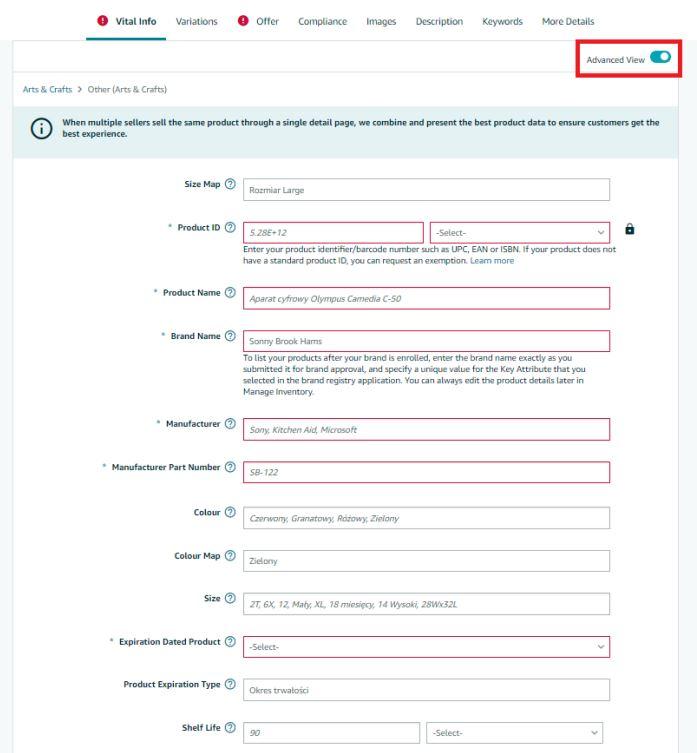
Některé produkty nabízené prodejcem existují v různých variantách. Aby se předešlo přidání každé z těchto položek zvlášť, vyberte kartu “Varianty” a specifikujte, v čem se produkty liší.
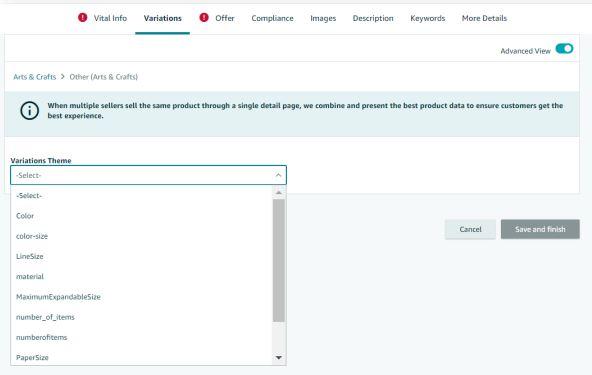
Poté je nutné specifikovat “nadřazenou” variantu (např. tričko) a “podřazenou” (např. velikosti S, M, L a XL).
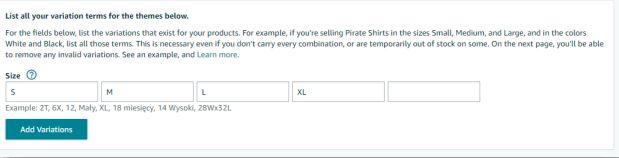
Podvarianty vyžadují poskytnutí podrobných informací: SKU, množství, stav produktu, cena. Zatímco data hlavního produktu budou automaticky přiřazena každé podřazené položce také.
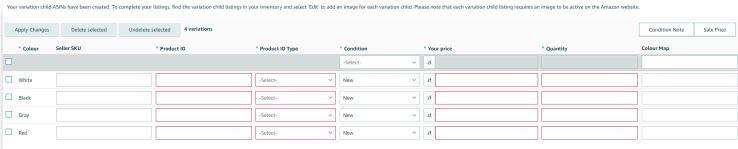
Pokud se dané varianty liší barvou, musíte každé z nich přiřadit obrázek konkrétní barevné verze. Tato fáze končí, když kliknete na tlačítko “Uložit a dokončit“. Po několika minutách Amazon zobrazí vaši nabídku.
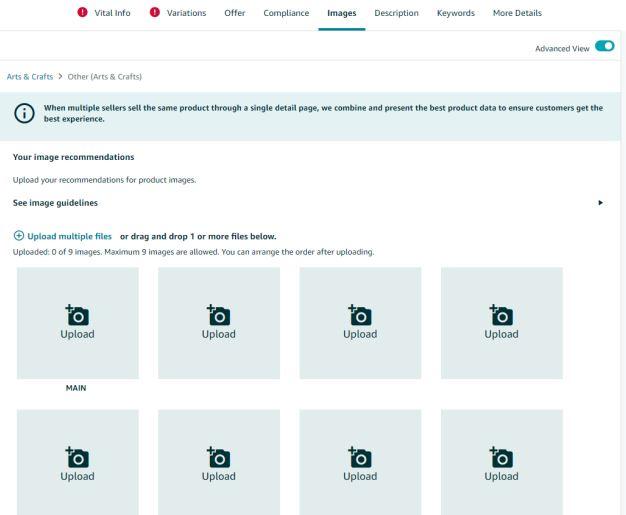
Jak přidat více produktů najednou?
- Vytvoření souboru inventáře
- Když mají prodejci svůj hotový inventární soubor.
Tlačítko “Přidat více produktů najednou” vám umožňuje snadno přidat a spravovat více produktů najednou. Výběrem “Získat soubor inventáře” má prodejce možnost vytvořit šablonu pro takový soubor.
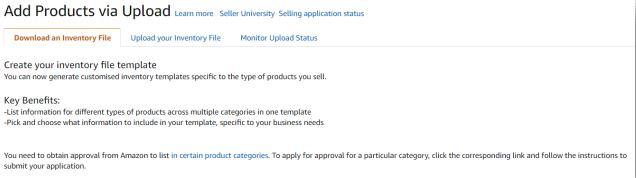
Prvním krokem je vybrat kategorii a podkategorii dotčených produktů, zatímco dalším krokem je specifikovat typ šablony. Existují dva typy, ze kterých si můžete vybrat: “Pokročilý” – obsahuje všechny skupiny atributů a “Vlastní” – umožňuje vybrat atributy, které prodejce považuje za vhodné pro své produkty.
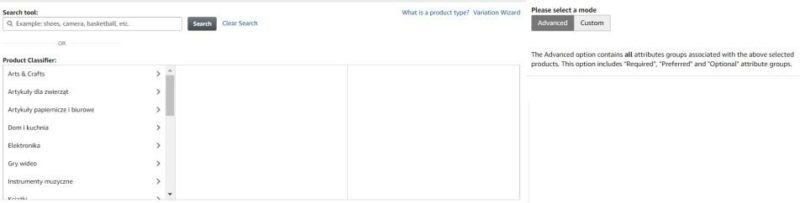
Posledním krokem je vybrat stránky, na kterých chce prodejce prodávat. Jakmile je proces dokončen, stiskněte tlačítko “Vygenerovat šablonu“.
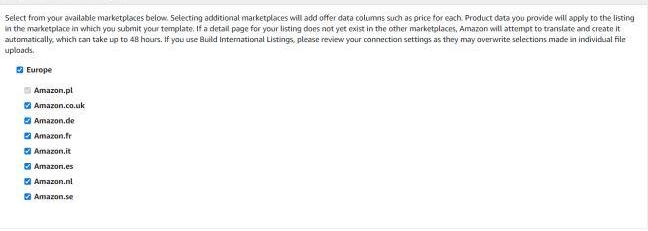
Hotovou a staženou šablonu byste měli nahrát pomocí tlačítka “Nahrát“, které se nachází pod záložkou “Nahrát svůj inventární soubor“. Je také dobré sledovat stav nahrávání, protože pokud dojde k chybě, budete muset soubor nahrát znovu.
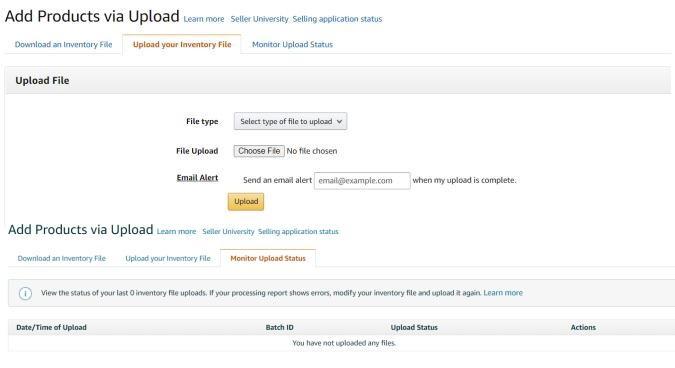
Někteří prodejci mají svůj online obchod a vlastní hotový inventární soubor, který exportovali do textového, Excel nebo CSV souboru. Takový dokument musí mít potřebné informace v prvním řádku: název, popis, barva, velikost, foto (URL). Každý produkt by měl mít svůj popis v samostatném řádku. Hotový soubor by měl být nahrán v záložce “Nahrát svůj inventární soubor“.
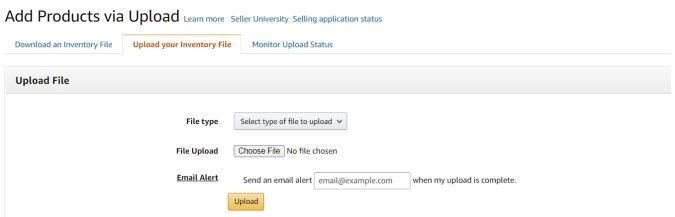
Jaké produkty vyžadují schválení?
Amazon dbá na důvěru svých zákazníků, takže některé produkty a kategorie vyžadují dodatečné schválení. Musíte tedy předložit příslušnou žádost o prodej:
- Politiky Amazonu vyžadují, aby určité produkty splnily určité certifikační standardy. Obrazovka níže zobrazuje seznam dotčených položek.
- Pro kategorii “Hračky a hry” musíte být schváleni k prodeji pouze mezi listopadem a lednem (včetně).
- Kategorie “Spotřební elektronika” je otevřena všem prodejcům, ale některé produkty mohou prodávat pouze schválení prodejci. Pokud je tomu tak, Amazon upozorní prodejce, který se bude muset obrátit na společnost, aby získal takové schválení.
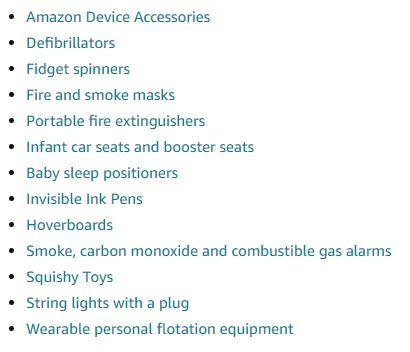
Získání schválení k prodeji určitých produktů (a kategorií) musí být předloženo prostřednictvím tlačítka “Žádat o prodej“, a poté vyberte “Žádat o schválení.” Amazon bude vyžadovat, abyste nahráli příslušné dokumenty (které mohou být ve vašem rodném jazyce).
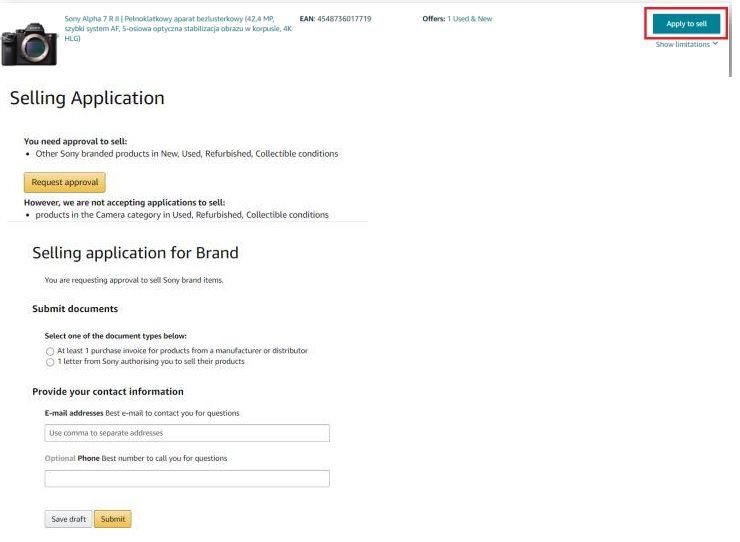
Co mám dělat, pokud produkt nemá GTIN?
Obecně platí, že musíte mít GTIN, abyste mohli prodávat na Amazonu. Společnost poskytuje výjimky, ale prodejce musí předložit příslušnou žádost o výjimku GTIN a splnit určité kritéria. Prvním krokem je vyplnit formulář. Pokud jsou nabízené produkty bez značky, zadejte “Obecné” do prostoru vedle “Značka/Vydavatel“.
Proces žádosti o výjimku pro produkt s privátní značkou probíhá ve 5 krocích.
- Předložení žádosti,
- Připojte k žádosti povolení, které se týká výjimky GTIN pro značku (ukázka níže),
- Čekání na odpověď od podpory prodejců – doba čekání až 24 hodin,
- Postupujte podle sekvence “Nápověda” → “Protokol problémů” → “Problémy a žádosti”,
- Otevřete zprávu od podpory prodejců. V odpovědi musíte poslat obrázek produktu s logem.
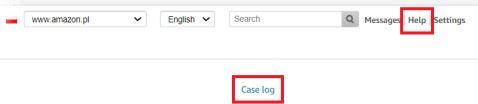
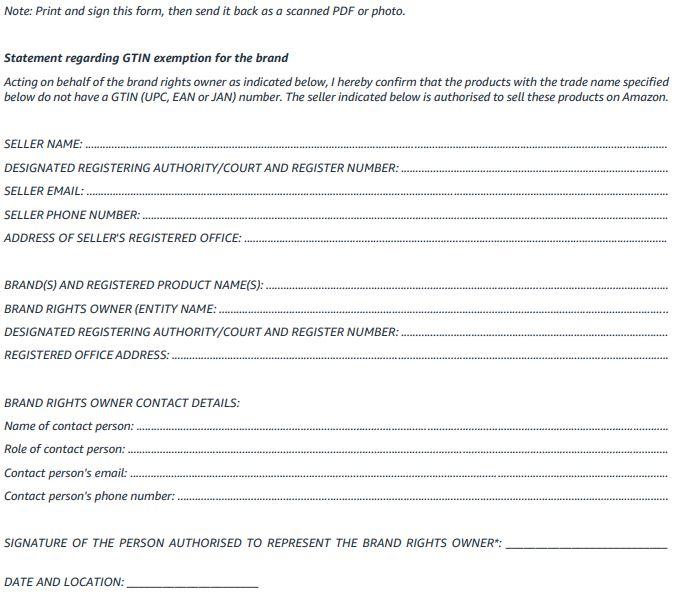
Amazon Brand Registry – co to je?
Majitelé značek se mohou zaregistrovat ochrannou známku účastí v programu Amazon Brand Registry, který poskytuje prodejci pokročilé nástroje, které pomáhají zvyšovat prodeje. Od tohoto okamžiku může vlastník chránit svou značku před neférovou konkurencí, protože Amazon vyhledává a hlásí podezřelé porušení.
Výše uvedený článek poskytuje technický přístup k marketingu produktu. Informace o tom, jaké praktiky použít k zvýšení vašich prodejů na Amazonu, se objeví v budoucím příspěvku.
Čtěte náš předchozí článek o Amazonu: Účet prodejce Amazon – registrace a konfigurace nastavení účtu
Pokud se vám náš obsah líbí, připojte se k naší komunitě pilných včel na Facebooku a Twitteru!
Martin Sparks
Nadšenci do e-commerce, kteří neustále procházejí internet, aby se ujistili, že jim neunikly žádné důležité informace o tématu zakládání a rozšiřování ziskových online obchodů.




